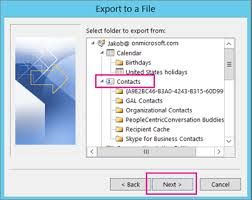Dažniausiai „Windows“ programos sklandžiai diegiamos jūsų įrenginyje. Štai kodėl daugelis vartotojų panikuoja pamatę Kyla problema su šiuo „Windows“ diegimo programos paketu klaida diegiant populiarias programas, tokias kaip „iTunes“ , Nerealus variklis , Ir netgi „Adobe Acrobat Reader“ .
Nėra ko jaudintis - šiame vadove sužinosite, kaip ištaisyti šią klaidą, net jei nesate išmanantis technologijas.
spausdinimo spolerio langai 10 vis sustoja

Priežastys Yra šios „Windows“ diegimo programos paketo klaidos problema
Nors nėra vienos tikros šios klaidos priežasties, dauguma vartotojų pranešė, kad tai yra pagrindinė diegimo programos paketo klaidos priežastis:
mano iPhone yra išjungtas ir neprisijungs prie „iTunes“
- Turite pasenusį arba sugadintą diegimo programos failą . Galbūt bandote įdiegti programą naudodami seną arba sugadintą diegimo failą. Tai neleidžia tinkamai įdiegti programos, todėl atsiranda klaida.
- Atsisiuntėte netinkamą paketą . Kai kurios sistemos yra 32 bitų, kitos - 64 bitų. Turite įsitikinti, kad atsisiuntėte reikiamą diegimo programos paketo versiją, kad ji atitiktų jūsų sistemos bitų versiją.
- Jūsų kompiuteris neatitinka minimalių reikalavimų . Kai kurios programos gali grąžinti šią „Windows“ diegimo programos paketo klaidą, jei jūsų kompiuteris neatitinka minimalių sistemos reikalavimų norint paleisti programą.
- Jūsų „Windows“ nėra atnaujinta . Daug problemų gali kilti dėl pasenusios sistemos. Kai kurie vartotojai pranešė, kad atnaujinus „Windows“ ištaisyta ši klaida.
- Jūs neturite visos prieigos prie diegimo aplanko . Leidimai yra labai svarbūs dirbant su kompiuteriu. Gali būti, kad pasirinkote diegimo katalogą, prie kurio neturite visos prieigos, vadinasi, diegimo programa negali sukurti reikalingų failų, kad užbaigtų diegimo procesą.
Ištaisyta Yra šio „Windows“ diegimo programos paketo problema
Nustačius galimas priežastis, galite pradėti trikčių šalinimą. Galite išbandyti įvairius metodus.
1 metodas: įsitikinkite, kad turite administravimo teises
Jei trūksta tinkamų leidimų įdiegti programas, galite lengvai patekti į šio straipsnio klaidą. Jei naudojate viešąjį ar darbo kompiuterį, tai yra normalu - greičiausiai nesate administratorius. Būtinai susisiekite su administratoriumi ir paprašykite jų pagalbos.
Tačiau jei ši problema kyla asmeniniame įrenginyje, atlikite toliau nurodytus veiksmus, kad suteiktumėte sau administratoriaus leidimus.
- Spustelėkite „Windows“ piktogramą užduočių juostoje ir pasirinkite Nustatymai .

- Spustelėkite Sąskaitos .

- Pasirinkite Šeima ir kiti vartotojai iš meniu kairėje.

- Pasirinkite savo paskyrą, tada spustelėkite Keisti paskyros tipą .

- Pasirink Administratorius išskleidžiamojo meniu parinktį ir spustelėkite Gerai.

- Suraskite diegimo failą, tada dešiniuoju pelės mygtuku spustelėkite jį ir pasirinkite Vykdyti kaip administratorių .

2 metodas: naudokite programos diegimo ir pašalinimo trikčių šalinimo įrankį
„Microsoft“ gali nemokamai atsisiųsti trikčių šalinimo įrankį, kurio tikslas - padėti išspręsti diegimo problemas. Štai kaip galite tai gauti.
nešiojamas kompiuteris vis atsijungia nuo „wifi Windows 10“
- Eikite į šioje „Microsoft“ svetainėje ir spustelėkite parsisiųsti mygtuką.

- Paleiskite ką tik atsisiųstą failą.

- Spustelėkite Pirmyn, tada pasirinkite Diegimas .
- Pasirinkite programą, kurią norite įdiegti, arba pasirinkite Neįtraukta į sąrašą ir rankiniu būdu naršykite kompiuteryje, kad rastumėte diegimo programos failą.
- Palaukite, kol trikčių šalinimo įrankis nustatys problemas ir padės įdiegti programą.
Atkreipkite dėmesį, kad Programos diegimo ir pašalinimo trikčių šalinimo įrankis nėra tobulas ir gali nepavykti nustatyti problemos. Tokiu atveju, norint atsikratyti klaidos, rekomenduojame išbandyti kitus šiame puslapyje išvardytus metodus.
3 metodas: pataisykite programinę įrangą
Yra galimybė, kad programos, kurią bandote atnaujinti, nepavyksta įdiegti, nes ji yra sugadinta. Kai taip atsitiks, paprasčiausiai pataisykite programą atlikdami šiuos veiksmus.
- Spustelėkite „Windows“ piktogramą užduočių juostoje ir pasirinkite Nustatymai .

- Spustelėkite Programos ir palaukite, kol sistema įkels jūsų įdiegtas programas.

- Pasirinkite probleminę programą ir spustelėkite Keisti .

- Pasirink Remontas parinktį ir vadovaukitės ekrane pateikiamomis instrukcijomis, kad pataisytumėte programą.

- Pabandykite įdiegti dabar, kad sužinotumėte, ar klaida vis dar rodoma.
4 metodas: perregistruokite „Windows Installer“
„Windows Installer“ yra pagrindinis komponentas norint įdiegti programas į jūsų įrenginį. Nors negalite paprasčiausiai pataisyti ar pašalinti kaip kitų programų, galite naudoti komandų eilutę, jei norite ją iš naujo užregistruoti ir galbūt išspręsti susijusias problemas.
- Paspauskite „Windows + R“ raktus kompiuteryje, kad atidarytumėte Bėk .
- Įrašykite cmd ir paspauskite „Ctrl“ + „Shift“ + „Enter“ klavišus tuo pačiu metu. Taip bus paleista komandinė eilutė su administratoriaus leidimais.

- Įveskite šias komandas paspausdami Įveskite po kiekvienos eilutės:
- msiexec.exe / išregistruoti
- msiexec.exe / regserver
- Uždarykite komandų eilutę ir patikrinkite, ar diegimo programa veikia tinkamai.
5 metodas: iš naujo paleiskite „Windows Installer“ paslaugą
Jei perregistruoti „Windows Installer“ nepavyko, pabandykite iš naujo paleisti paslaugą. Tai suteiks jūsų kompiuteriui galimybę tinkamai paleisti paslaugą iš naujo. Norėdami tai padaryti, atlikite kitus veiksmus.
- Paspauskite „Windows + R“ raktus kompiuteryje, kad atidarytumėte Bėk .
- Įrašykite paslaugos.msc ir spustelėkite mygtuką Gerai. Tai bus paleista Paslaugos , kuris turėtų rodyti visas jūsų kompiuteryje esančias paslaugas.

- Raskite „Windows Installer“ paslaugą, tada dešiniuoju pelės mygtuku spustelėkite ją ir pasirinkite Sustabdyti .

- Palaukite minutę, tada dešiniuoju pelės mygtuku spustelėkite „Windows Installer“ ir pasirinkti Pradėti .

- Perkrauti ir bandykite dar kartą įdiegti.
Tikimės, kad vienu iš mūsų metodų pavyko atsikratyti „Jūsų kompiuteryje yra problema, susijusi su šia„ Windows “diegimo programos paketo problema. Mėgaukitės sklandžiu programų diegimu.